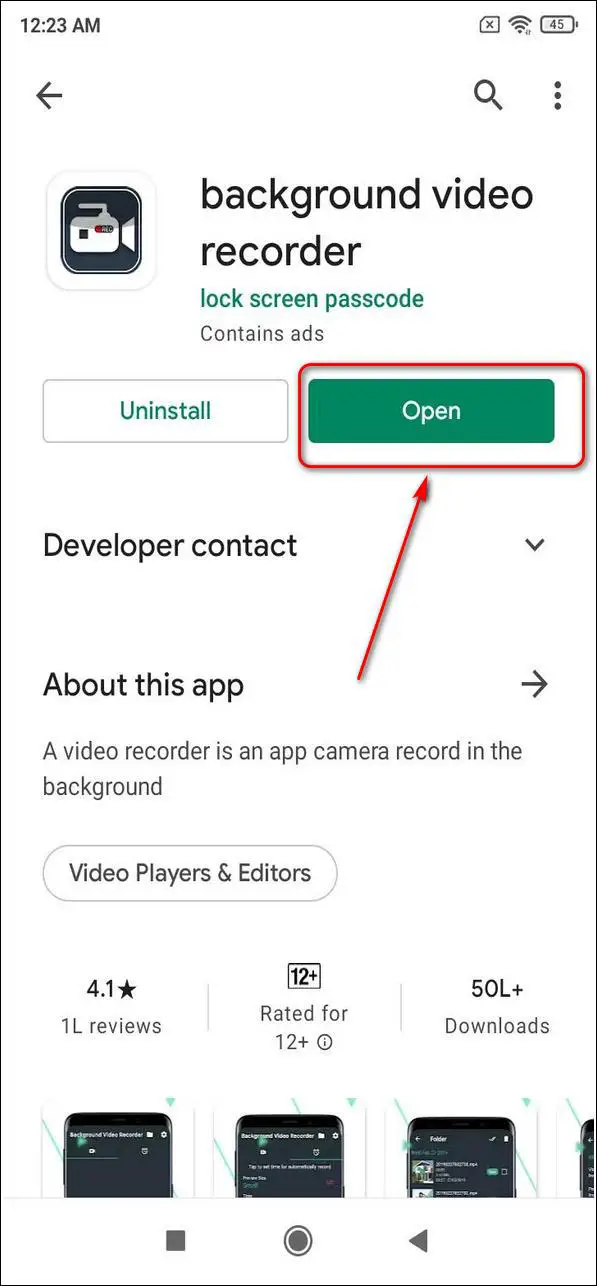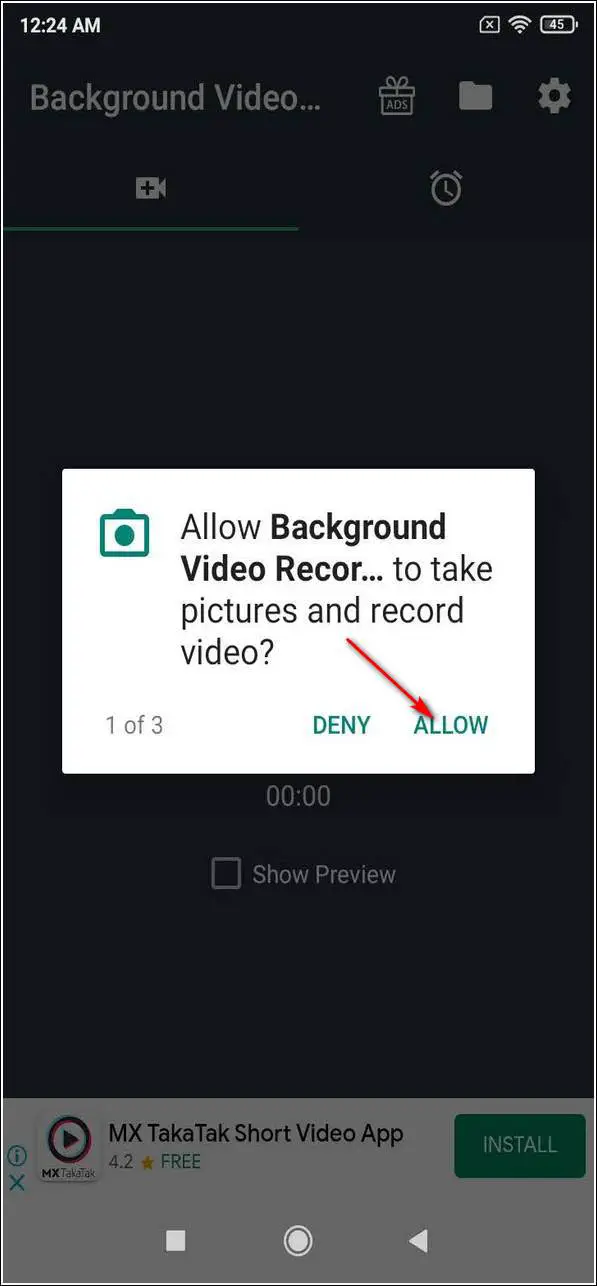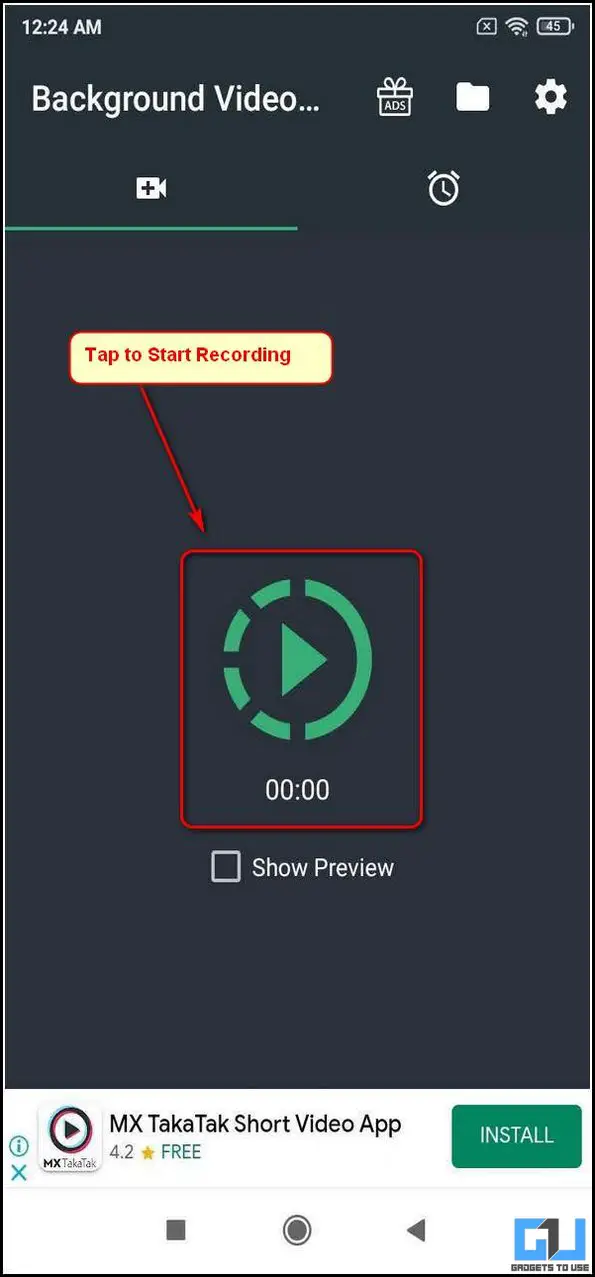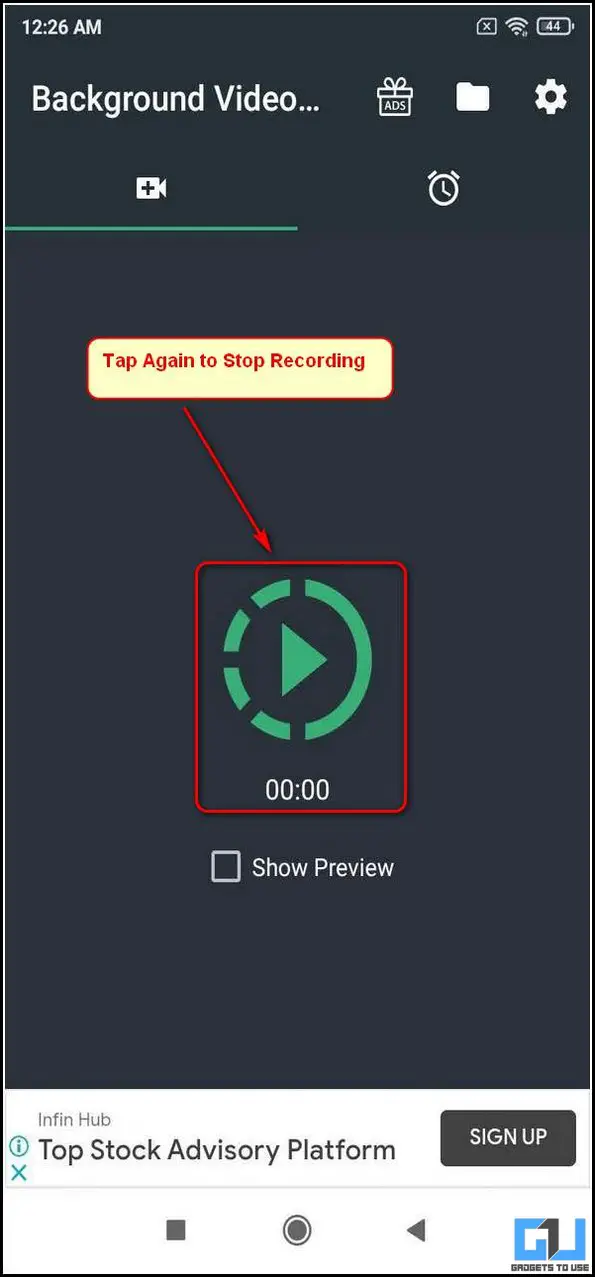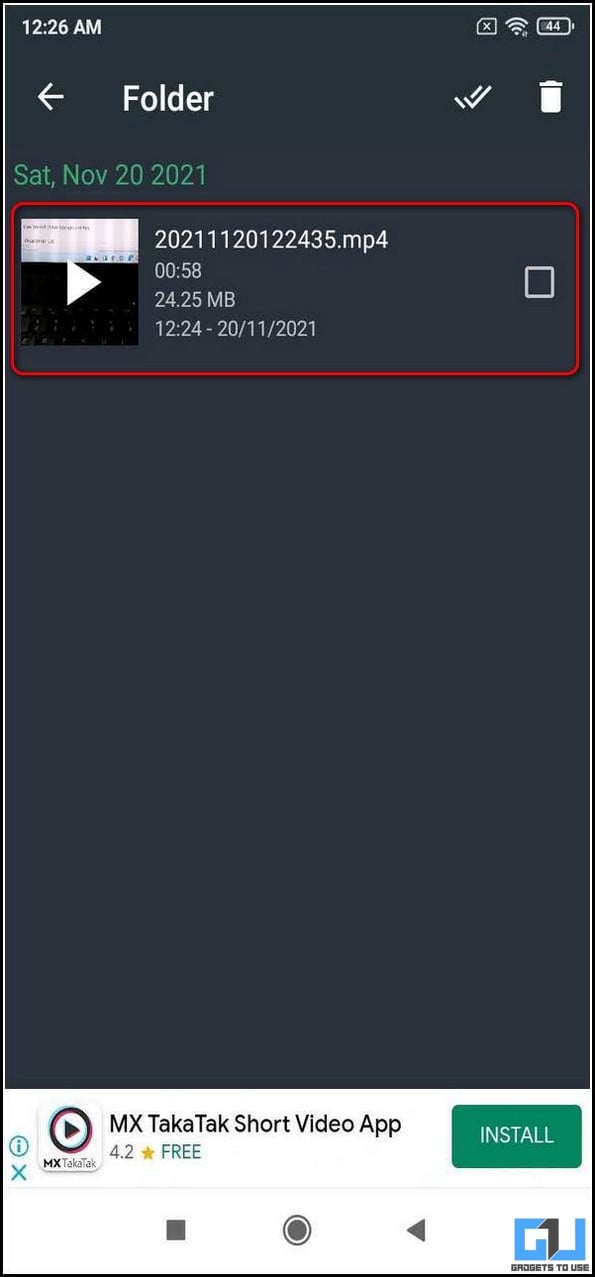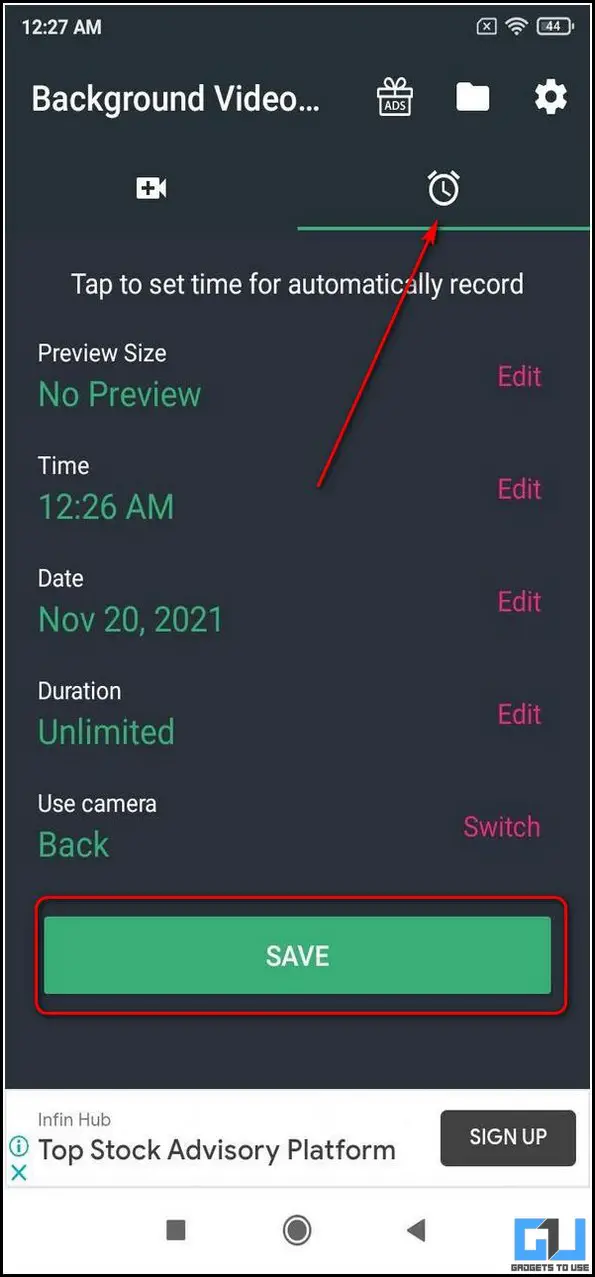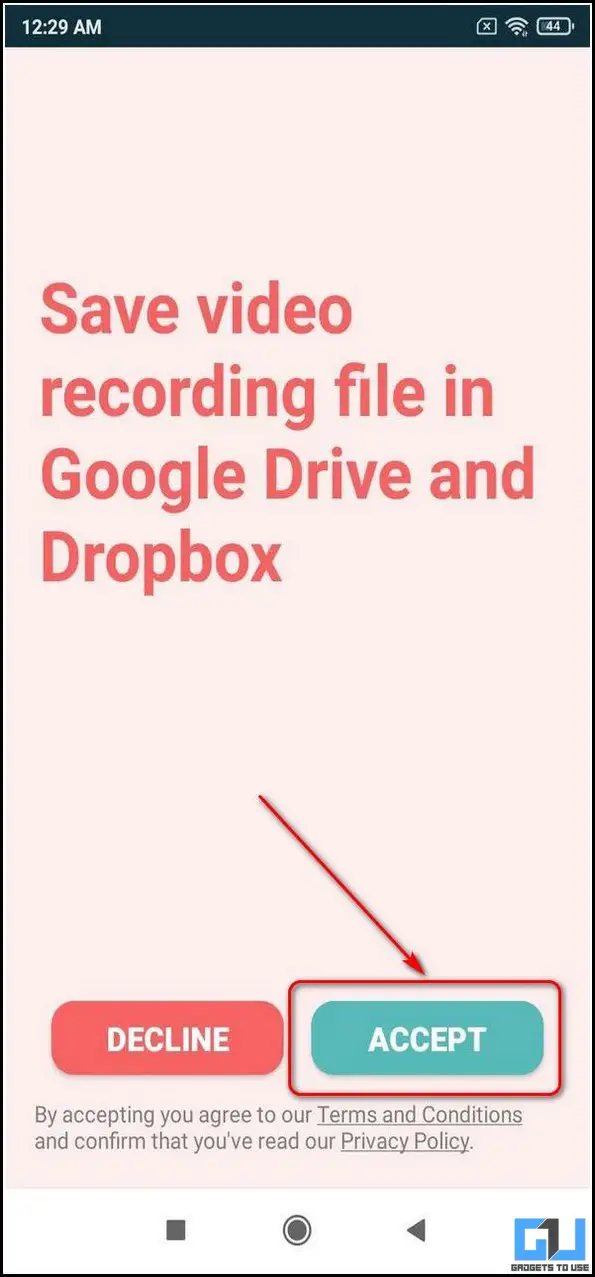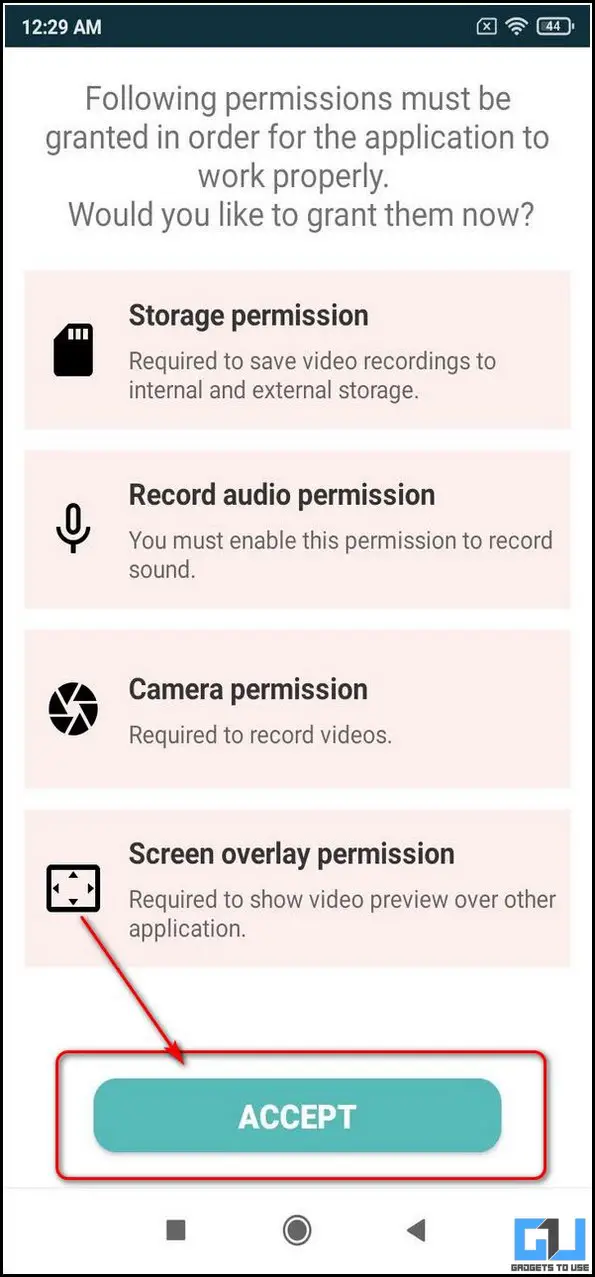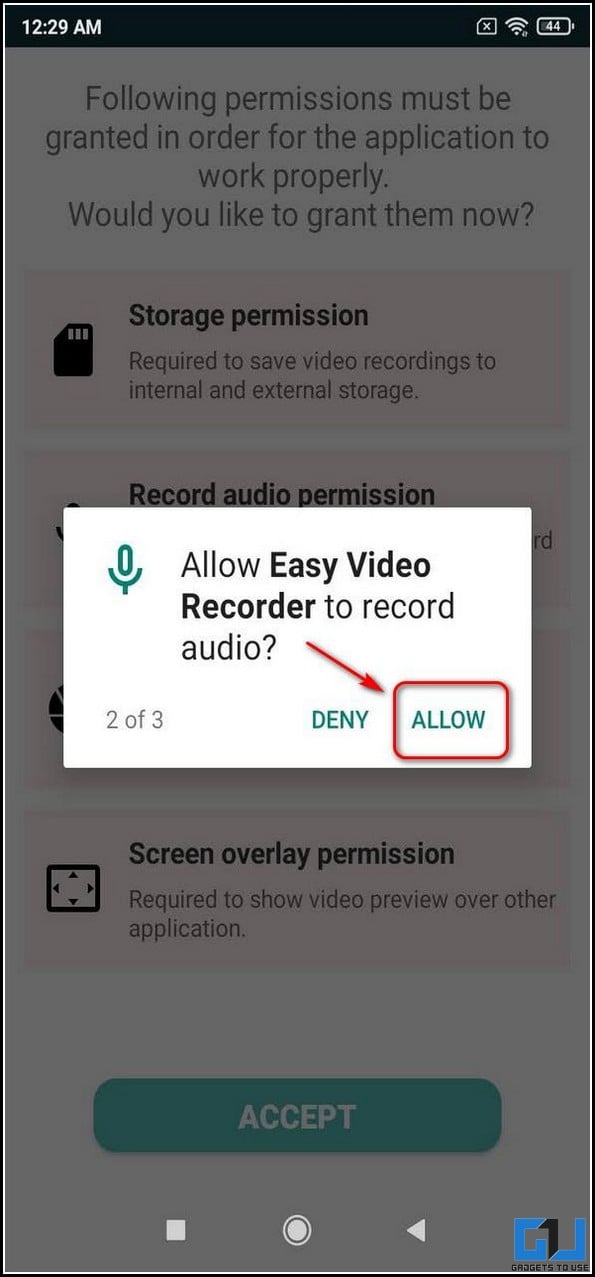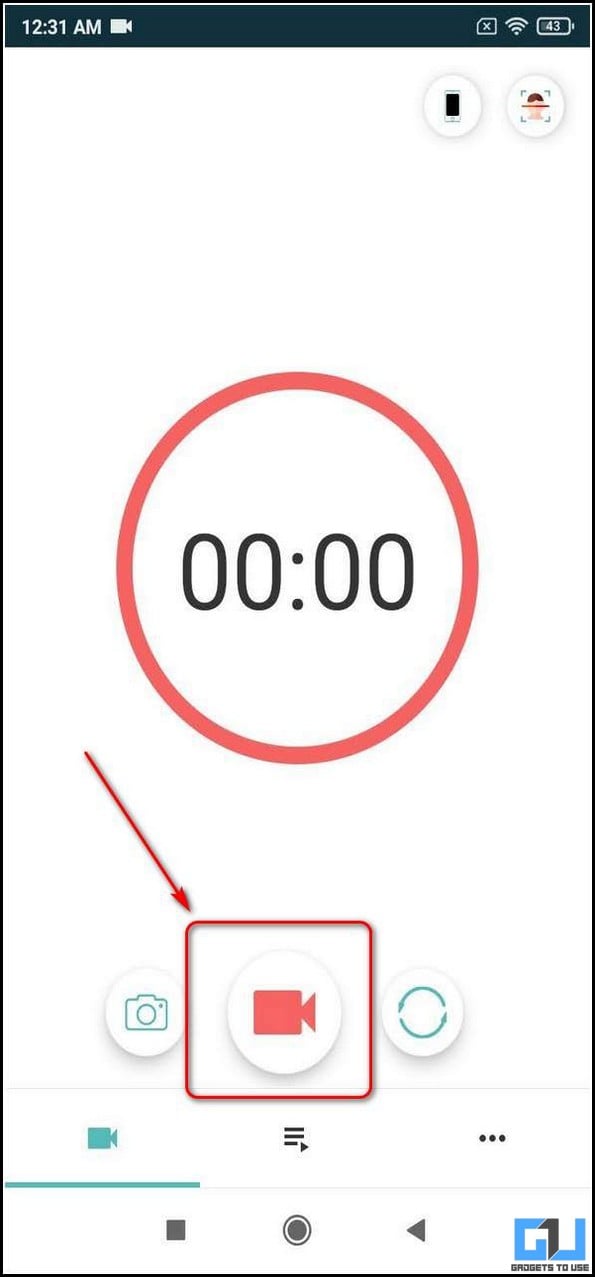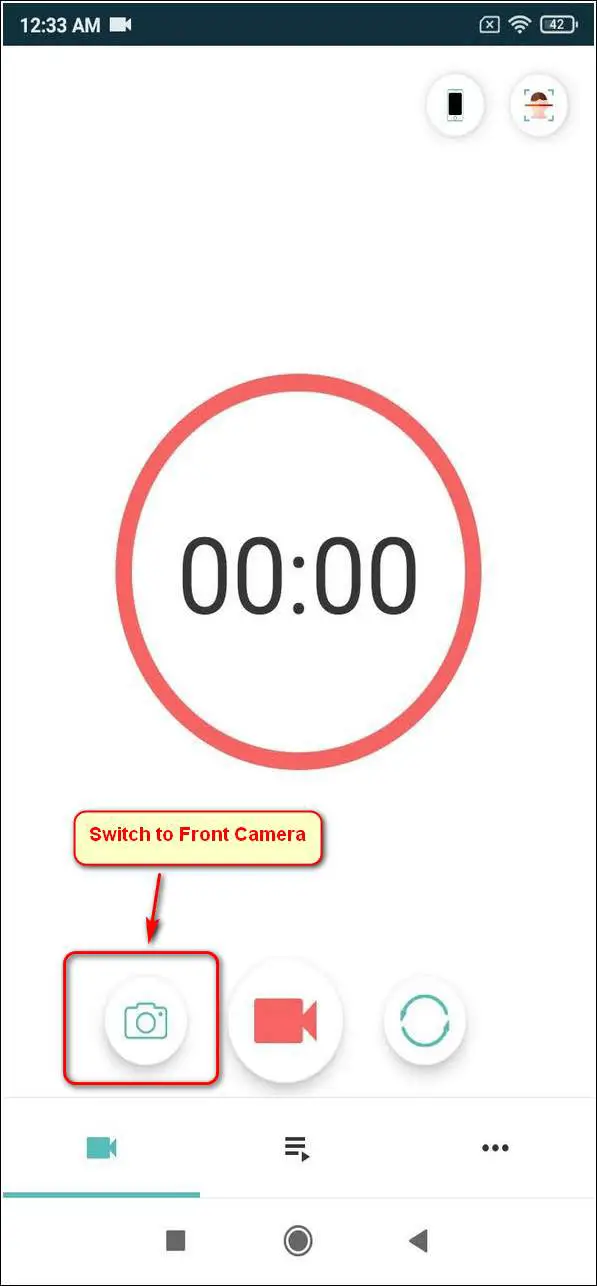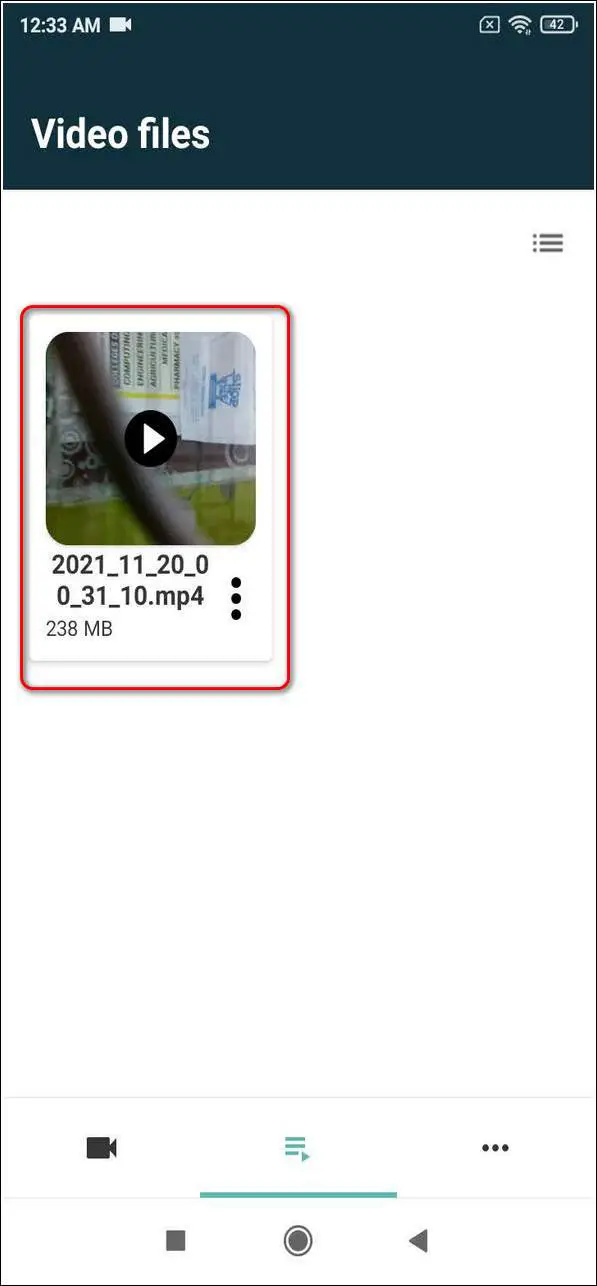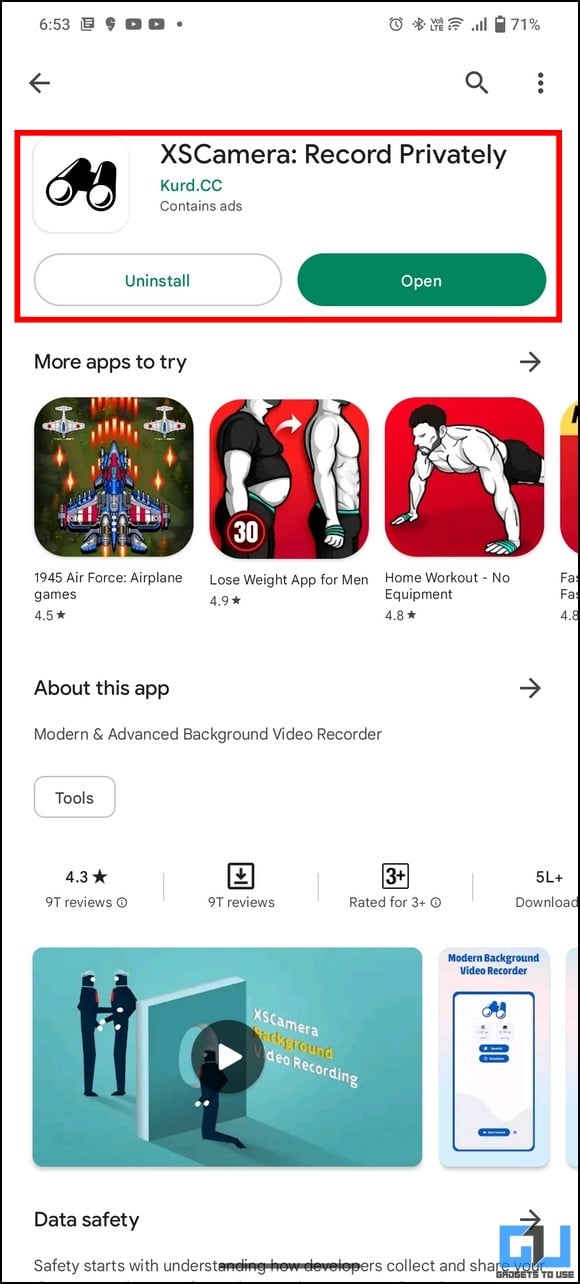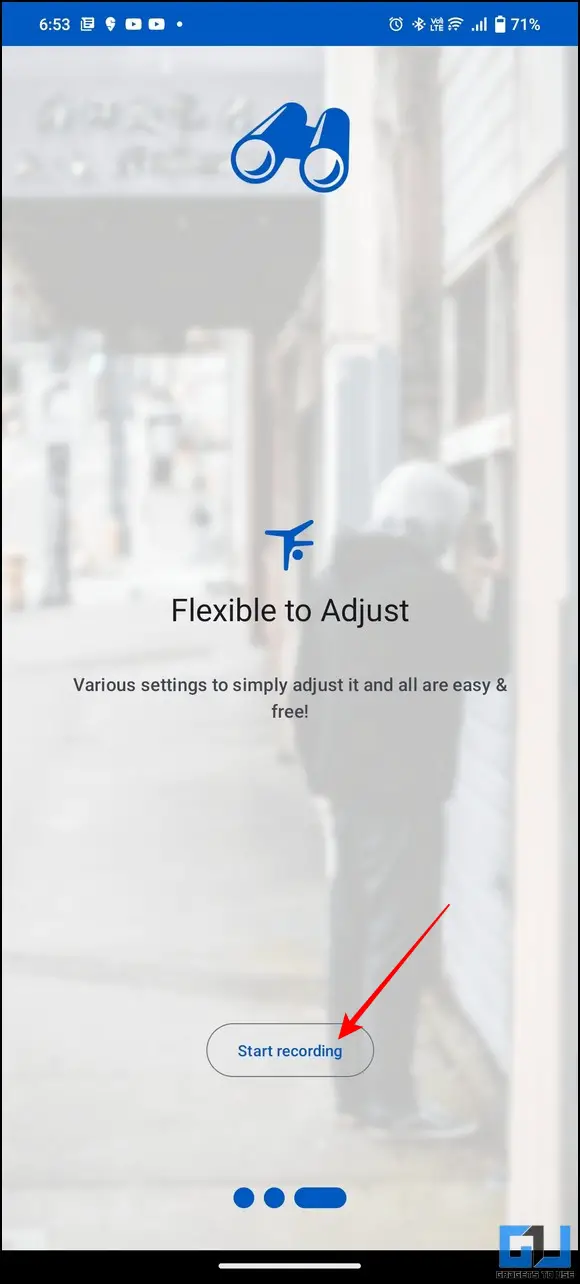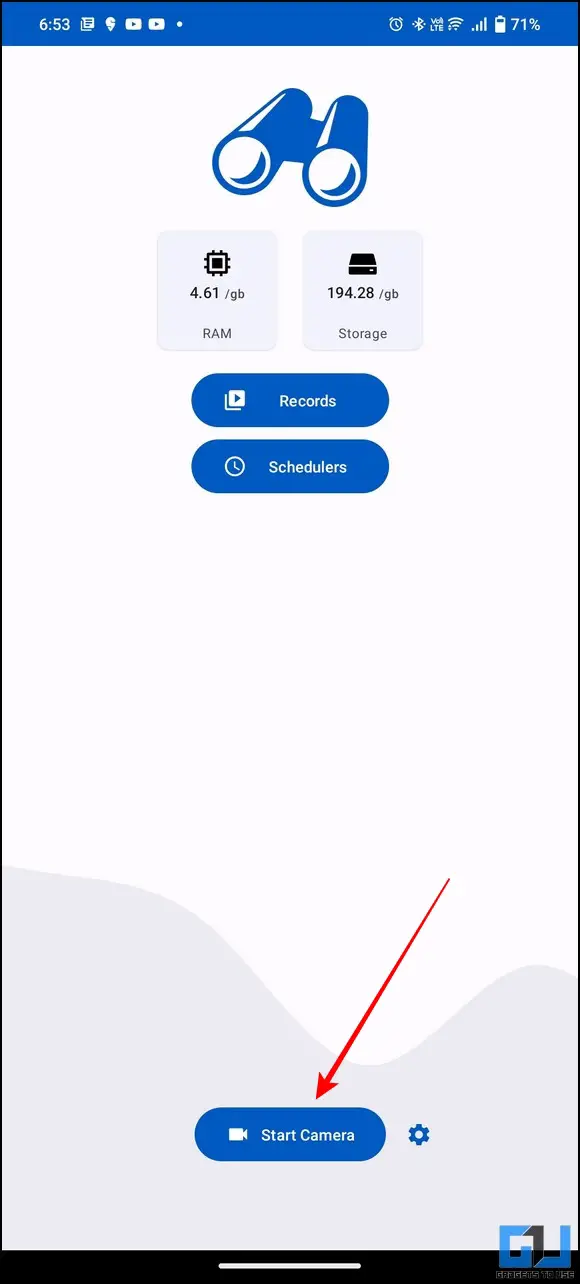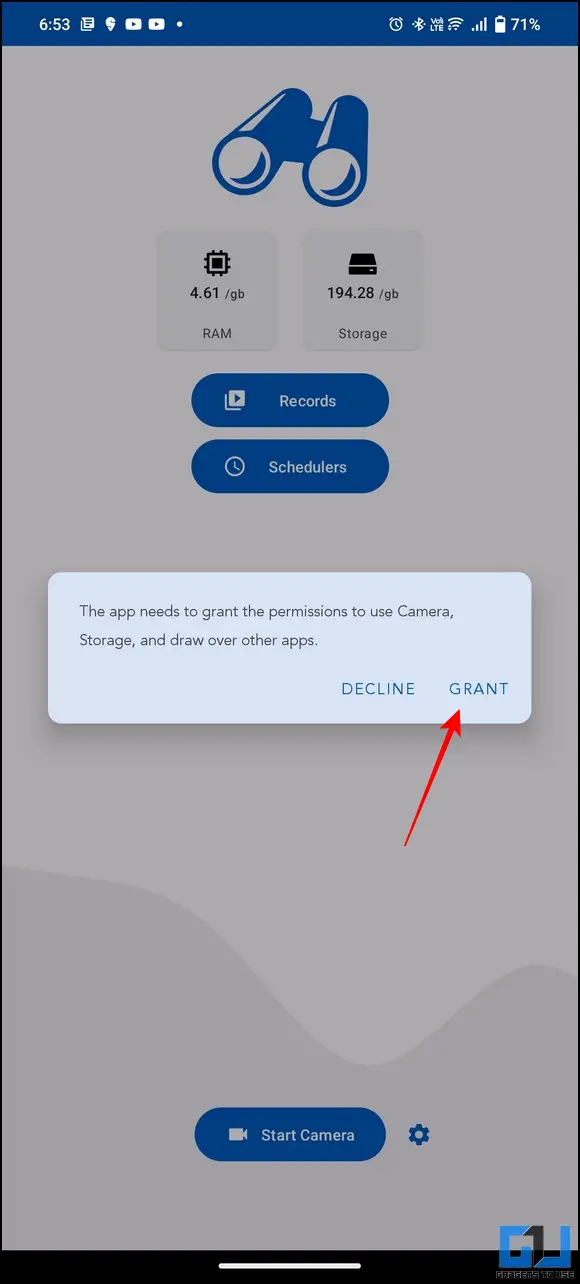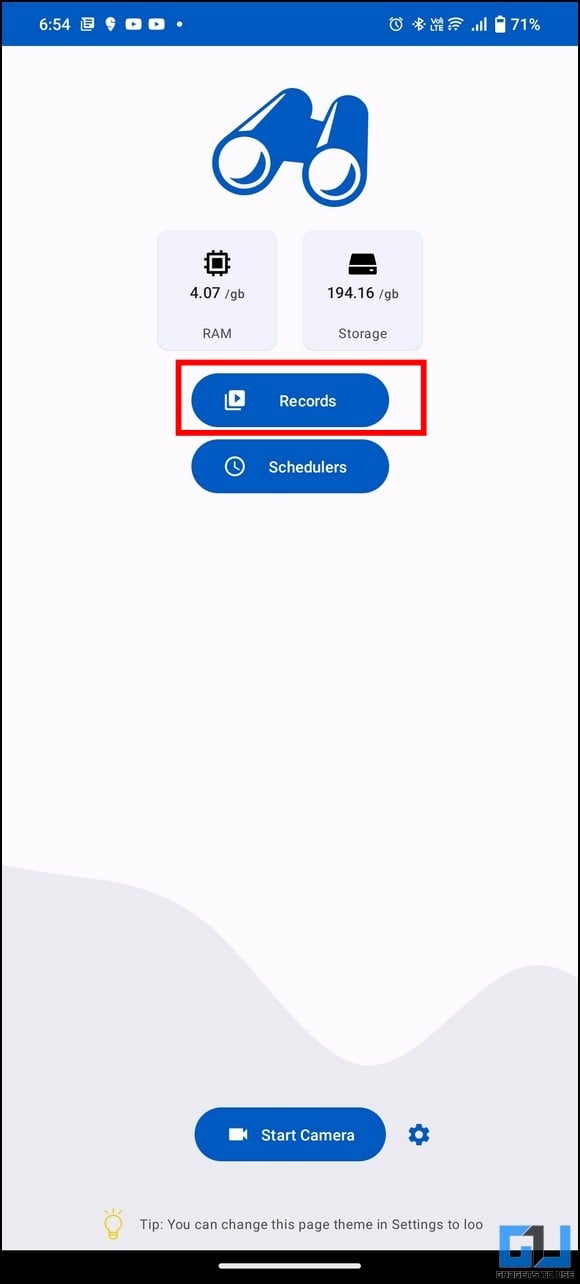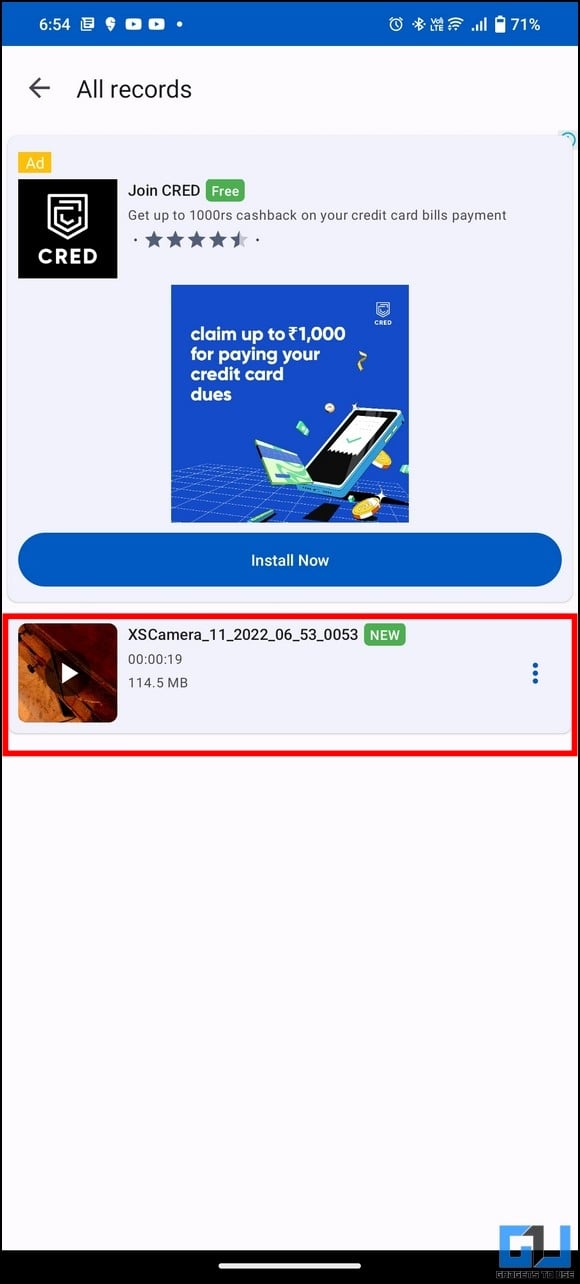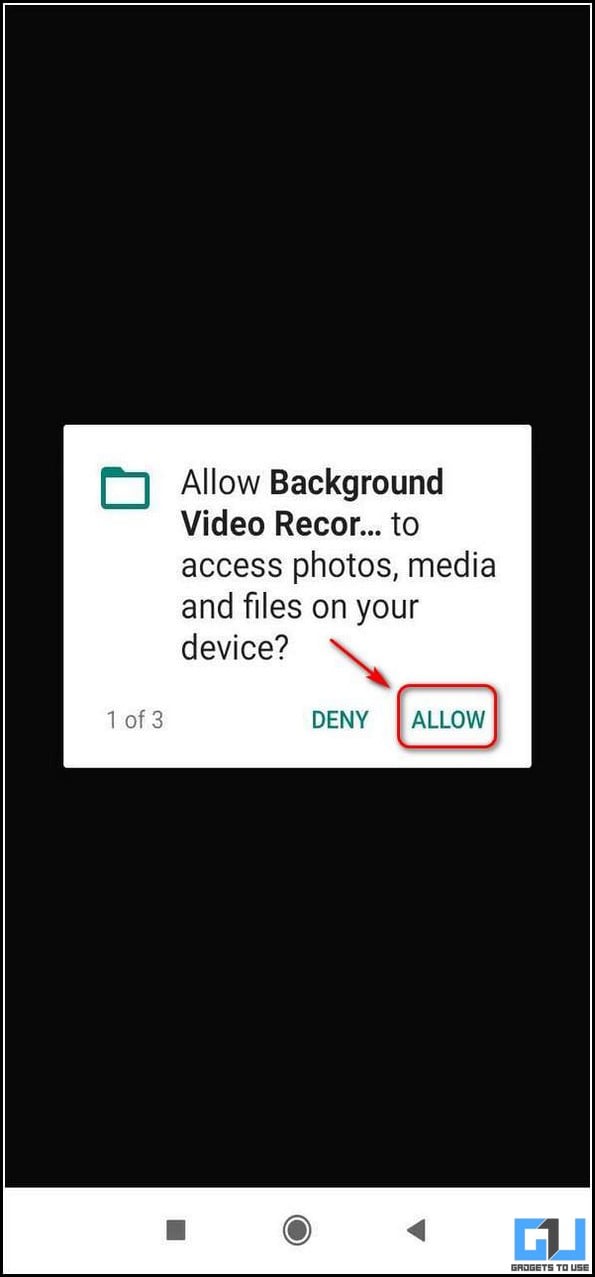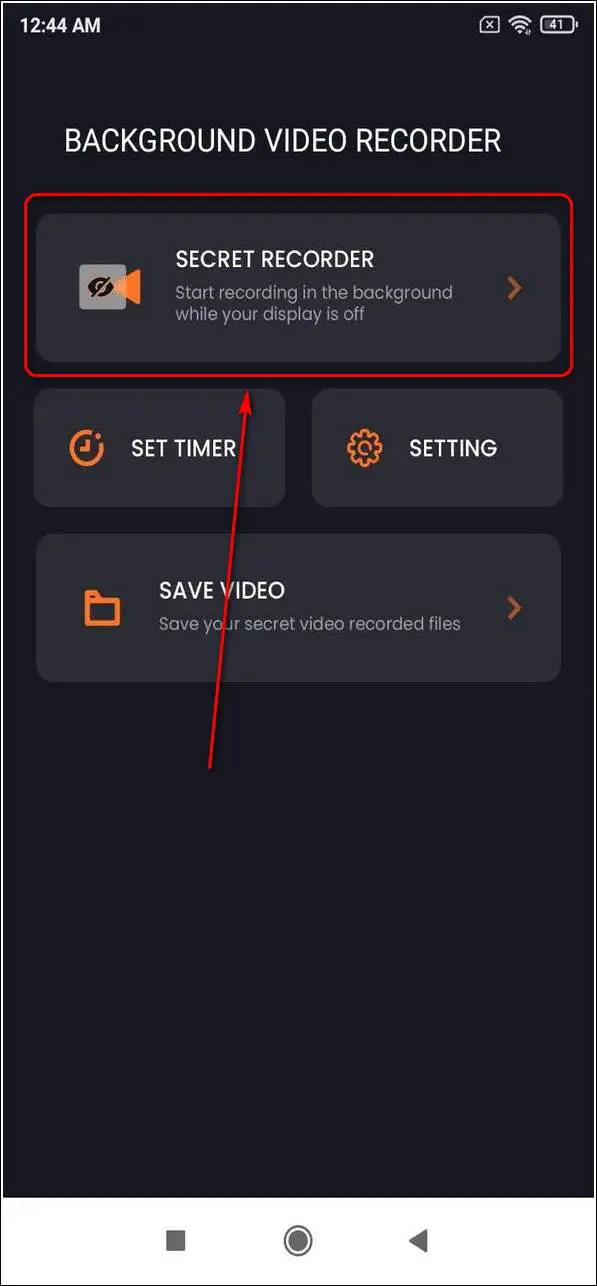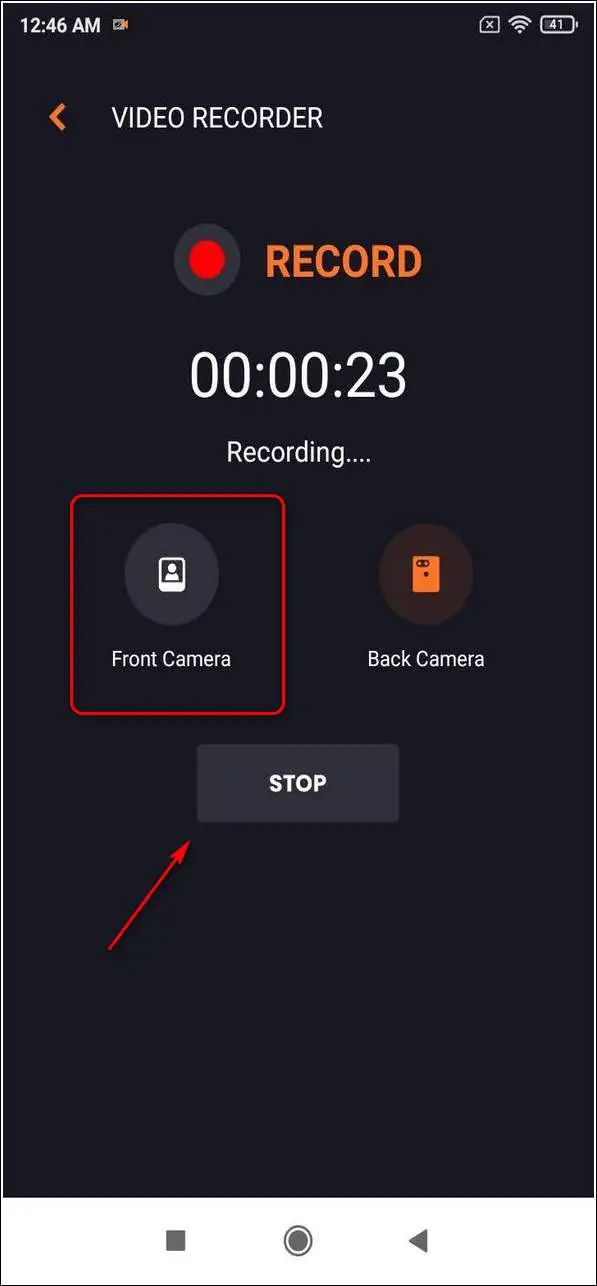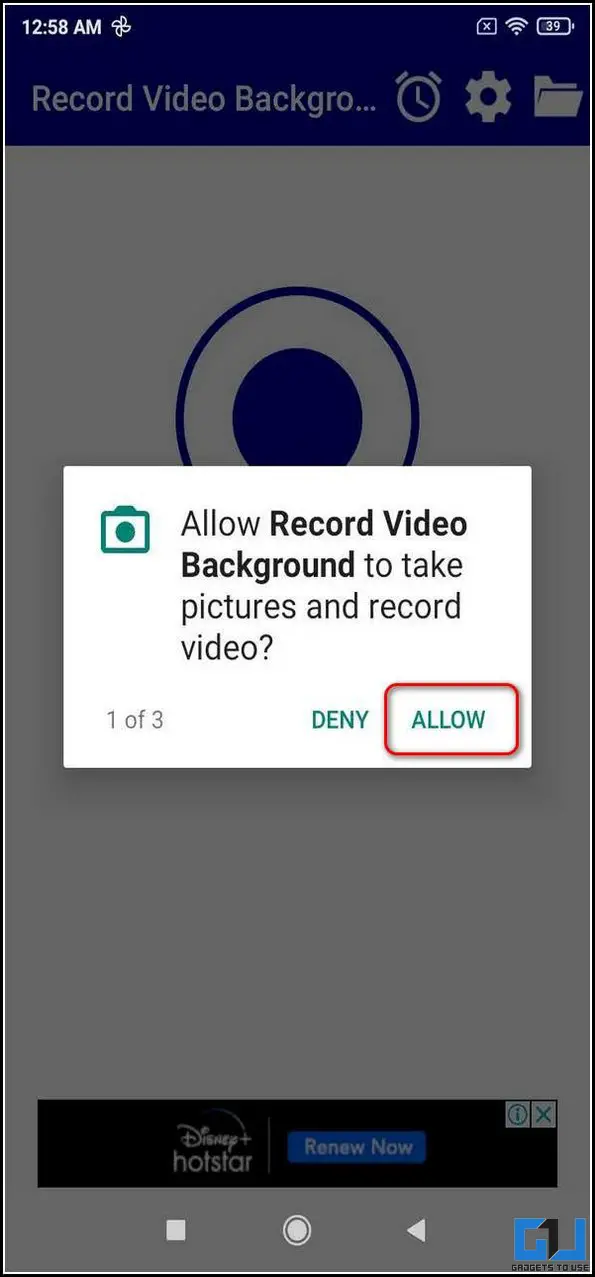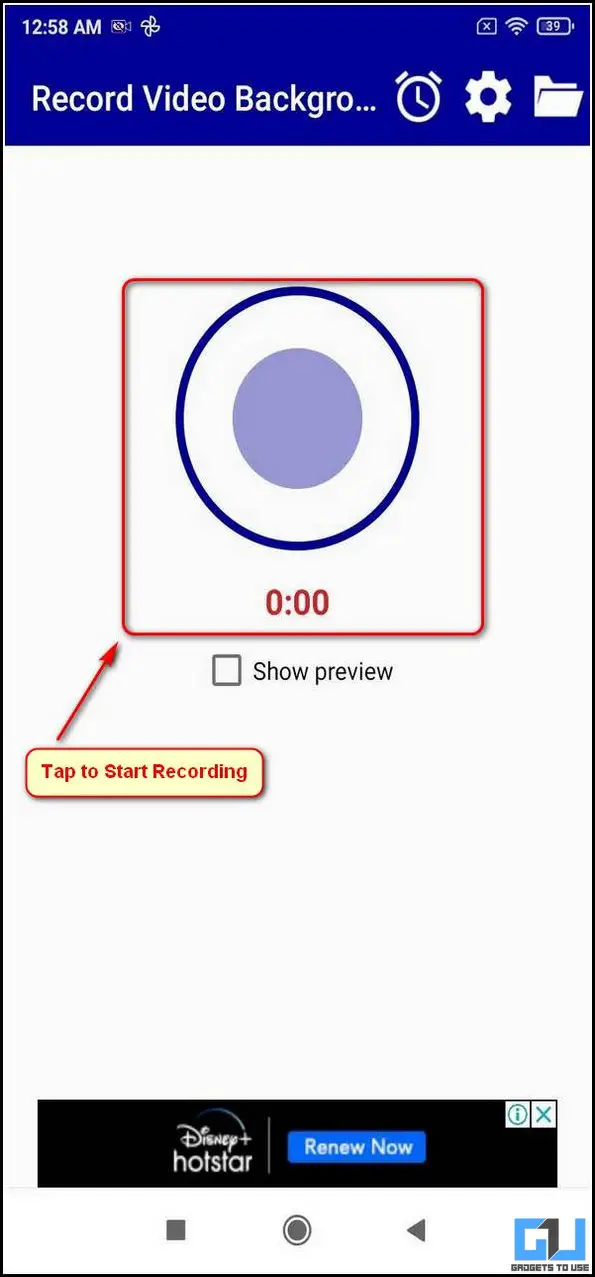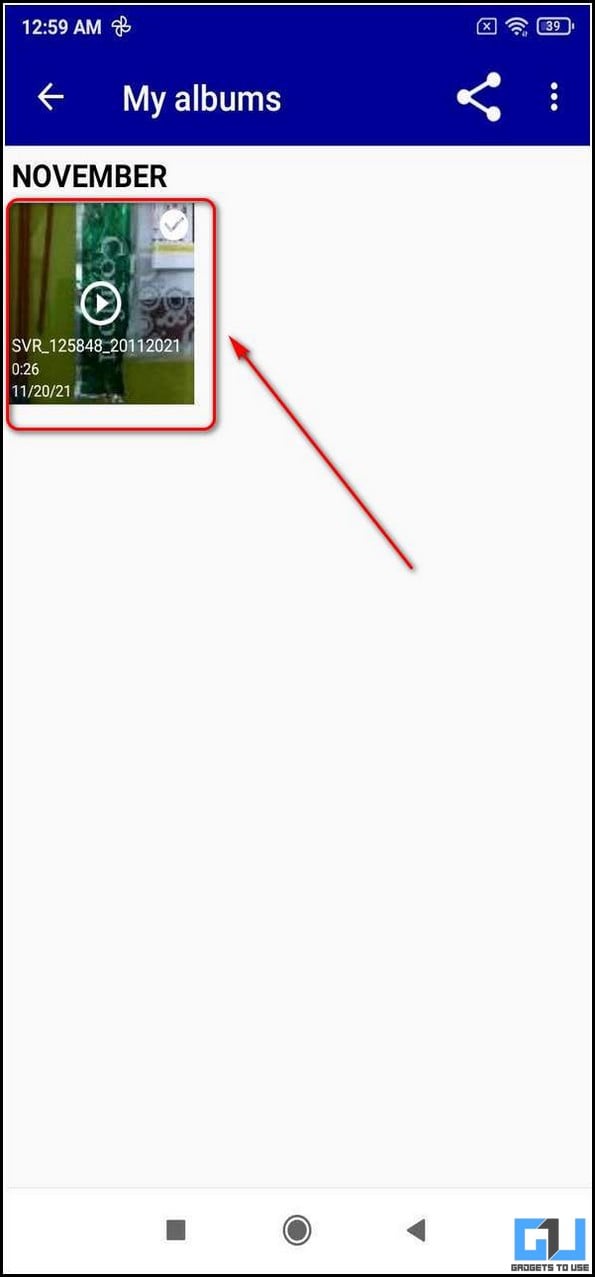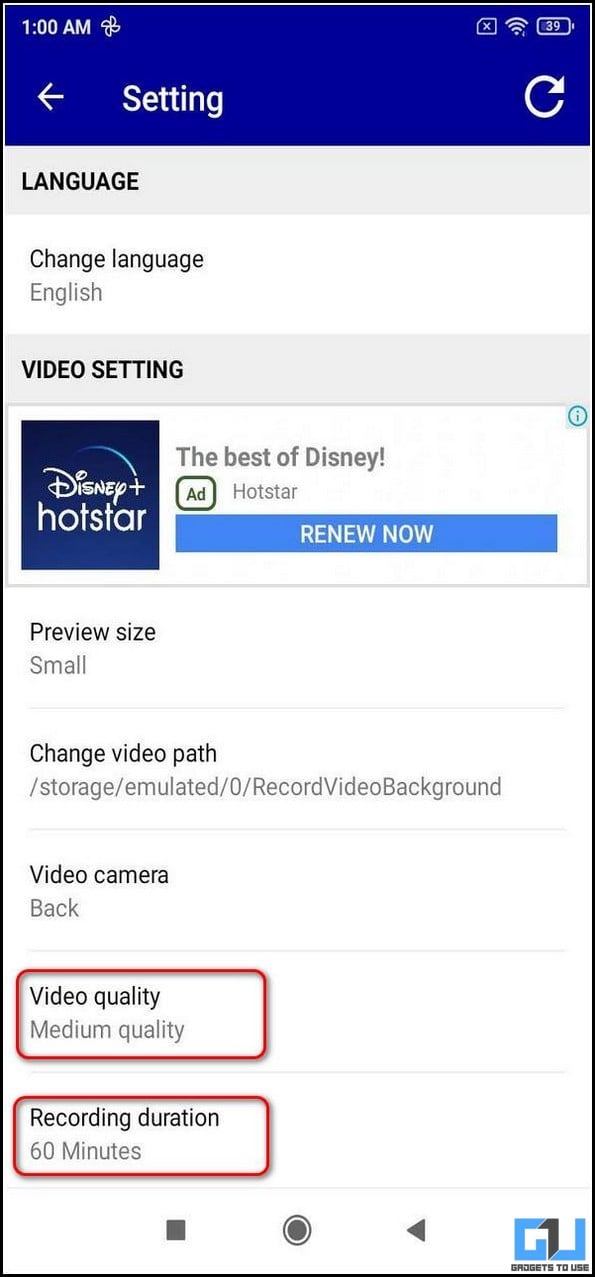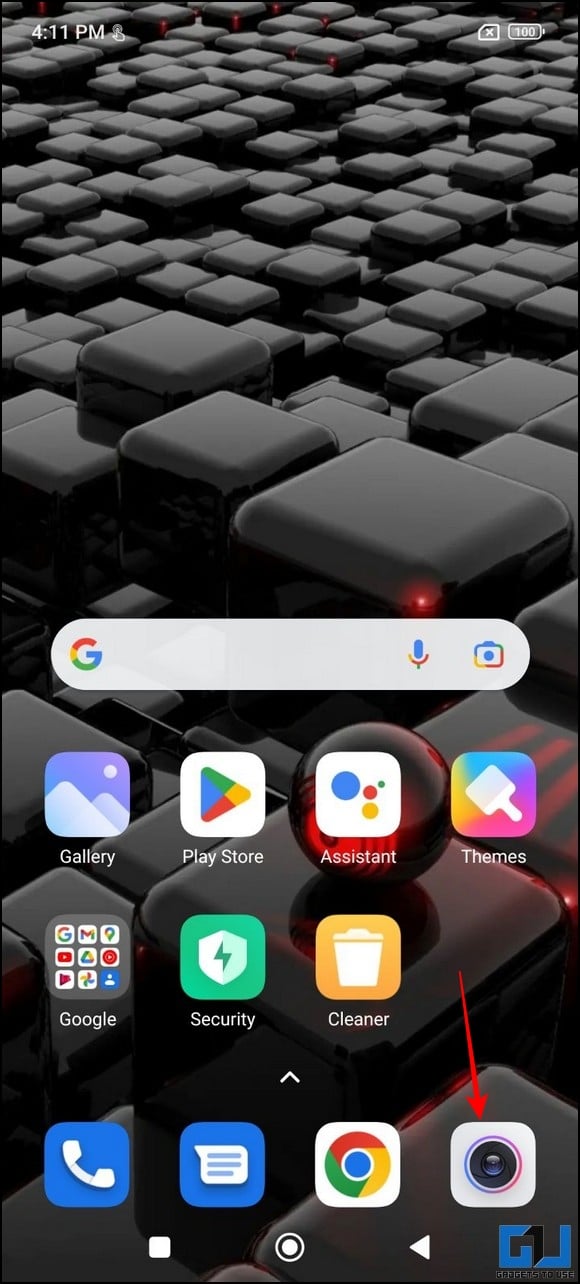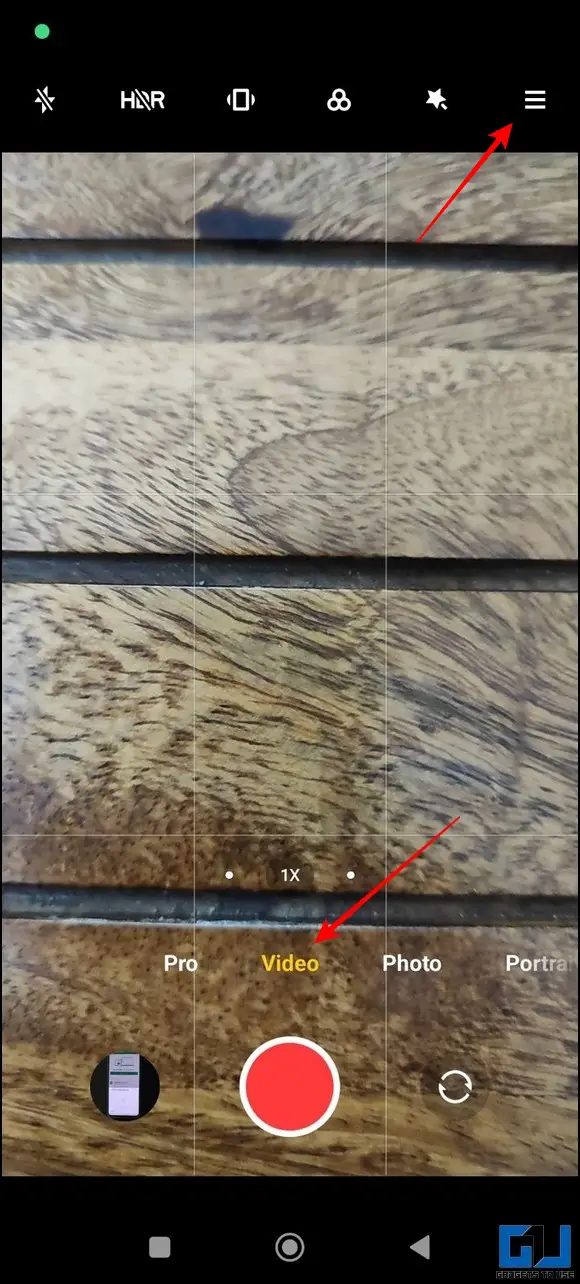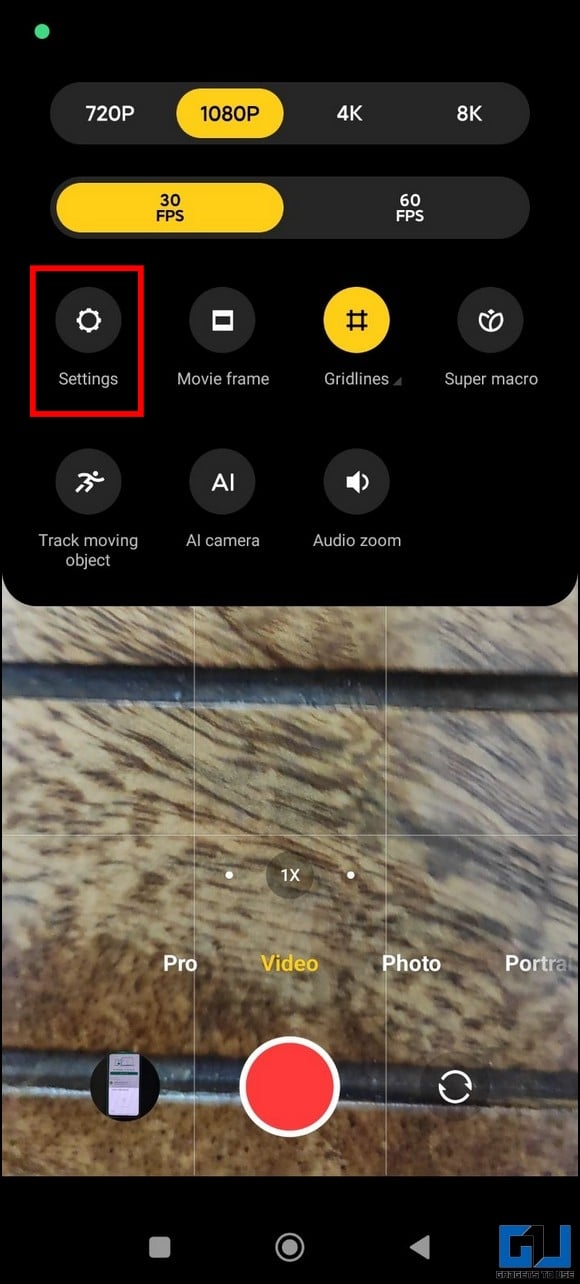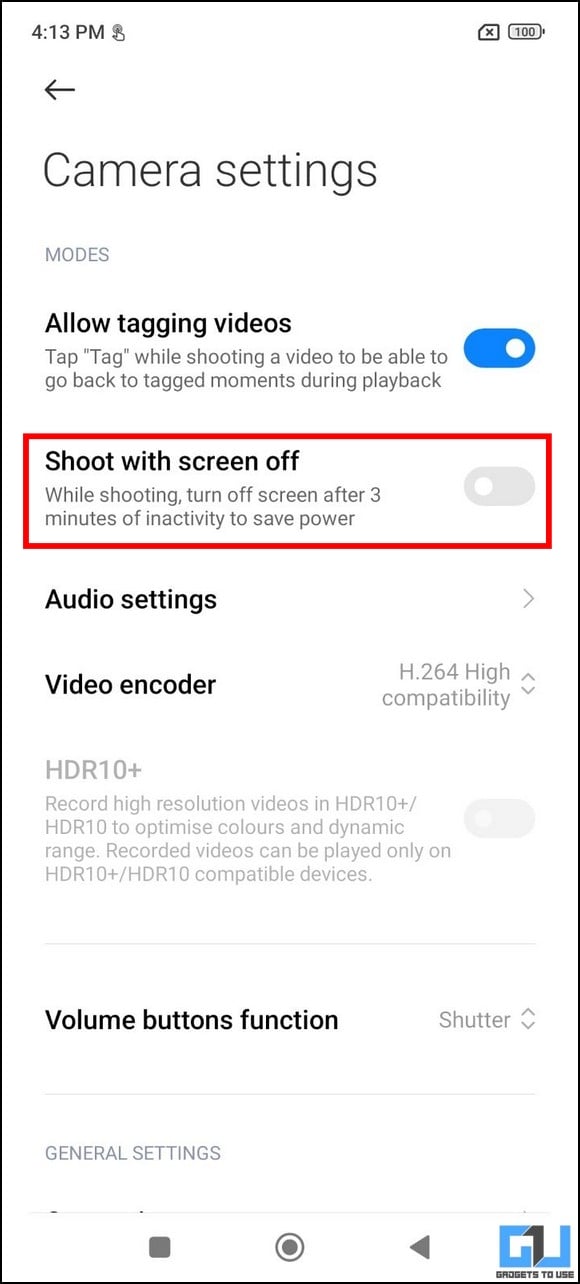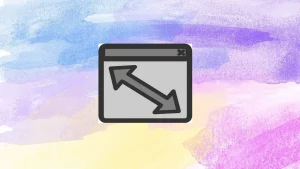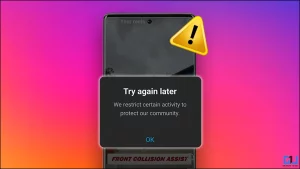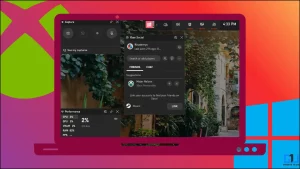우리는 모두 다양한 목적으로 휴대폰을 사용하여 동영상을 녹화합니다. 하지만 화면을 끄면 동영상 녹화가 중단됩니다. 하지만 화면을 켜지 않고도 휴대폰에서 동영상을 쉽게 녹화할 수 있는 방법이 있습니다. 이 문서에서는 다음과 같은 방법을 안내합니다. 화면이 꺼진 상태에서 동영상 녹화하기 에서 동영상을 녹화할 수 있습니다. 또한 모든 Android 휴대폰에서 통화를 녹화하는 방법을 배울 수 있습니다.

화면이 꺼진 상태에서 휴대폰으로 동영상 녹화하기
목차
휴대전화의 화면을 켜지 않고도 백그라운드에서 동영상을 녹화할 수 있는 효과적인 타사 앱이 구글 플레이 스토어에서 많이 나와 있습니다. 저희는 그 중 최고의 앱 6개를 엄선했습니다.
백그라운드 비디오 레코더로 조용히 동영상 녹화
목록에 있는 첫 번째 타사 앱은 백그라운드 비디오 레코더 앱입니다. 이 앱을 사용하면 화면이 꺼진 상태에서 동영상을 녹화할 수 있으며, 녹화를 예약할 수도 있습니다.
1. 설치 백그라운드 비디오 녹화기 앱 설치을 다운로드하여 실행합니다.
2. 탭 허용 가 필요한 모든 권한을 제공하도록 허용합니다.
3. 3. 가운데 녹화 버튼 을 클릭하면 화면이 꺼진 상태에서 백그라운드에서 동영상 녹화를 시작할 수 있습니다.
4. 녹화를 끄려면 다음과 같이 하세요, 버튼을 다시 탭합니다. 을 탭하여 중지합니다.
5. 녹화된 동영상을 보려면 폴더 아이콘 광고 아이콘 옆의 오른쪽 상단 모서리에 있습니다.
6. 왼쪽으로 스와이프하여 자동 백그라운드 비디오 녹화를 예약할 수도 있습니다. 스케줄러 탭으로 전환합니다..
간편 동영상 녹화기를 사용하여 백그라운드에서 동영상 녹화하기
목록의 다음 앱은 백그라운드 비디오 레코더라고도 불리는 앱입니다(이전에는 이지 비디오 레코더라고 불렀습니다). 이 앱은 전면 카메라도 사용할 수 있습니다.
1. 구글 플레이스토어를 열고 다음을 검색합니다. 간편한 동영상 녹화기 앱.
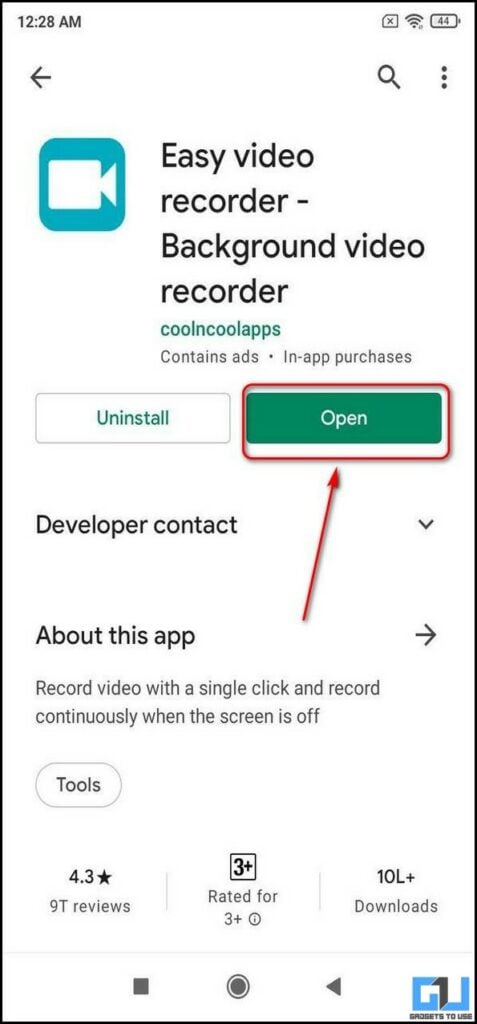
2. 앱 설치하기 을 열고 엽니다.
3. 수락 이용 약관에 동의합니다.
4. 필요한 액세스 권한을 제공합니다.
5. 를 탭합니다. 녹화 버튼 을 누르면 화면이 꺼진 상태에서도 녹화를 시작할 수 있습니다.
6. 동영상을 중지하려면 중지 버튼 을 클릭하여 녹화를 중지합니다.
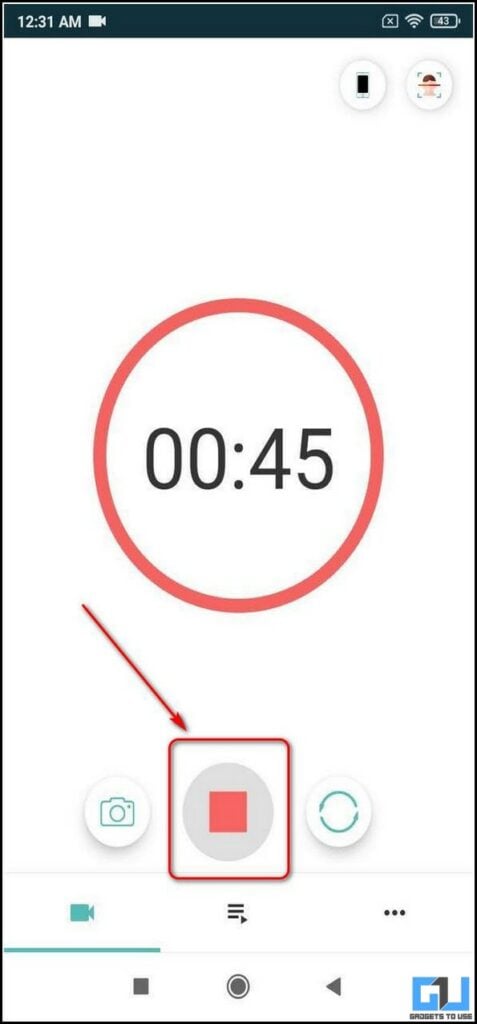
7. 또한 다음을 수행할 수도 있습니다. 전면 카메라로 전환 로 전환하여 동영상을 조용히 녹화할 수 있습니다.
8. 녹화된 배경 비디오를 보려면 목록 탭 하단 탐색 표시줄의 녹화 탭 옆에 있습니다.
9. 이 동영상은 내장된 동영상 플레이어 또는 타사 앱을 통해 바로 재생할 수 있습니다.
XSCamera 앱을 사용하여 비공개로 동영상 녹화하기
XSCamera 앱은 휴대폰 화면이 꺼진 상태에서 동영상을 녹화할 수 있는 놀라운 안드로이드 애플리케이션입니다. 이 앱을 유용하게 사용하는 방법은 다음과 같습니다.
1. 설치 XSCamera 앱 설치 을 열고 녹화 시작 버튼을 클릭하여 구성합니다.
2. 그런 다음 카메라 시작 버튼을 클릭하고 카메라 사용에 필요한 권한을 부여합니다.
3. 앱이 기기의 카메라를 사용하여 동영상 녹화를 시작합니다. 화면을 꺼서 동영상을 조용히 녹화할 수 있습니다.
4. 마지막으로, 녹화된 동영상에 액세스하려면 기록 버튼을 클릭하고 동영상을 눌러 시청하세요.
시크릿 비디오 레코더로 백그라운드에서 비디오 녹화하기
크리스탈 앱 스튜디오의 백그라운드 비디오 레코드는 이 목록에 있는 또 다른 앱입니다. 이 앱을 사용하면 전면 카메라로 전환할 수도 있습니다.
1. 구글 플레이 스토어 앱을 열고 다음을 검색합니다. 시크릿 비디오 레코더 앱.
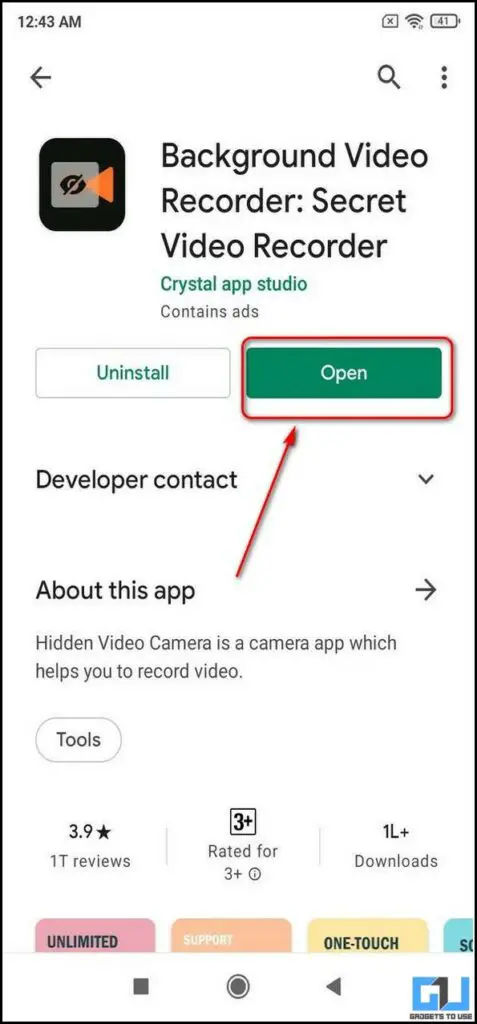
2. 설치 앱을 설치하고 엽니다.
3. 다음을 제공합니다. 필요한 권한 제공 을 앱에 추가하여 녹화할 수 있습니다.
4. 를 탭합니다. 시작하기 버튼을 클릭하여 동영상 녹화 페이지로 이동합니다.
5. 동영상을 몰래 녹화하려면 비밀 녹화기 버튼을 클릭하고 액세스 권한을 제공합니다.
6. 다음 페이지에서 시작 버튼 을 클릭해 기기에서 무음 동영상 녹화를 시작합니다.
7. 또한 다음을 수행할 수도 있습니다. 전면 카메라로 전환 탭에 제공된 옵션을 탭하여 전면 카메라로 전환합니다.
8. 백그라운드 비디오 녹화를 중지하려면 중지 버튼. 동영상 녹화는 앱 내에 자동으로 저장됩니다.
9. 녹화된 동영상 파일을 보려면 비디오 저장 버튼을 클릭합니다.
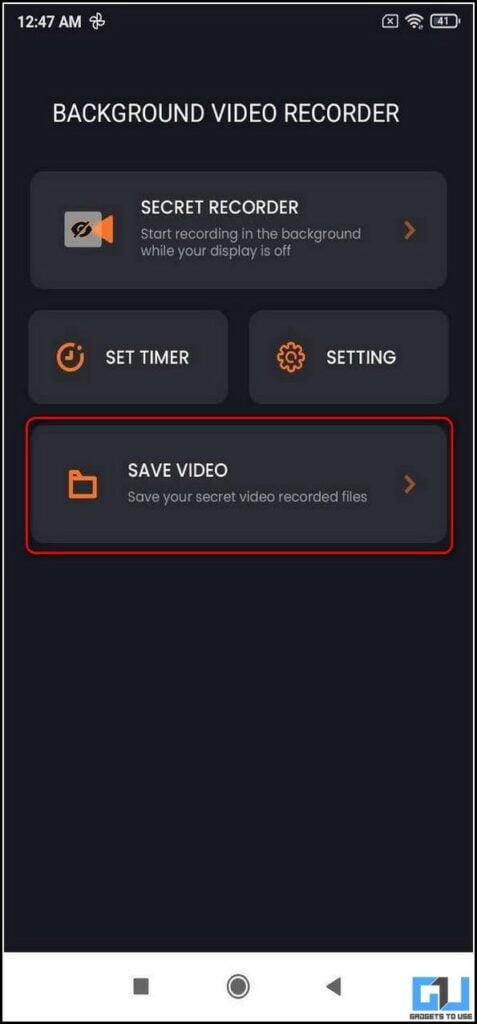
백그라운드 비디오 녹화 앱 사용
다음 앱은 비디오 배경 녹화 앱으로, 비디오 품질과 지속 시간도 변경할 수 있습니다. 사용 방법은 다음과 같습니다:
1. 구글 플레이 스토어 앱을 열고 다음을 검색합니다. 비디오 배경 녹화 앱.
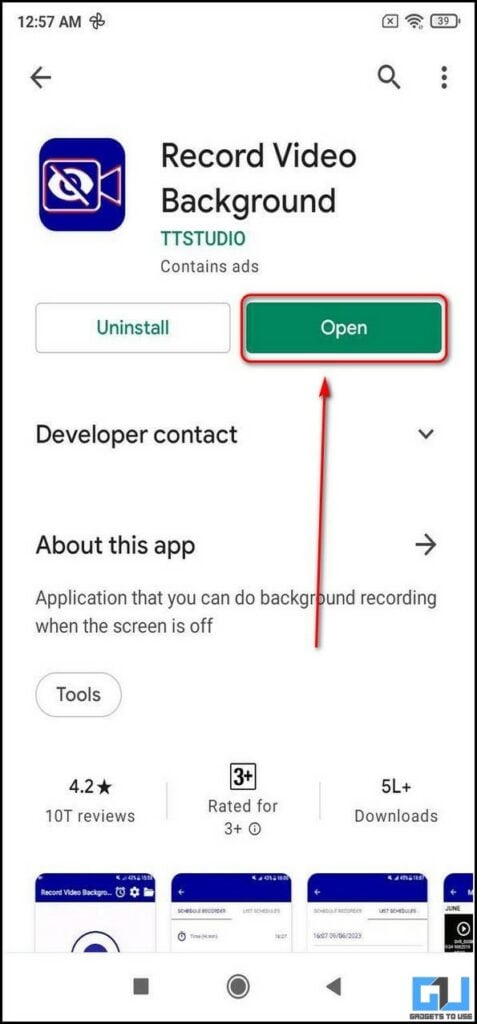
2. 앱 설치하기 을 열고 엽니다.
3. 필요한 정보 제공 액세스 권한 로 이동합니다.
4. 4. 녹화 버튼 을 클릭하면 화면이 꺼져 있어도 백그라운드에서 동영상 녹화를 시작할 수 있습니다.
5. 녹음을 마친 후, 녹음이 끝나면 중지 버튼.
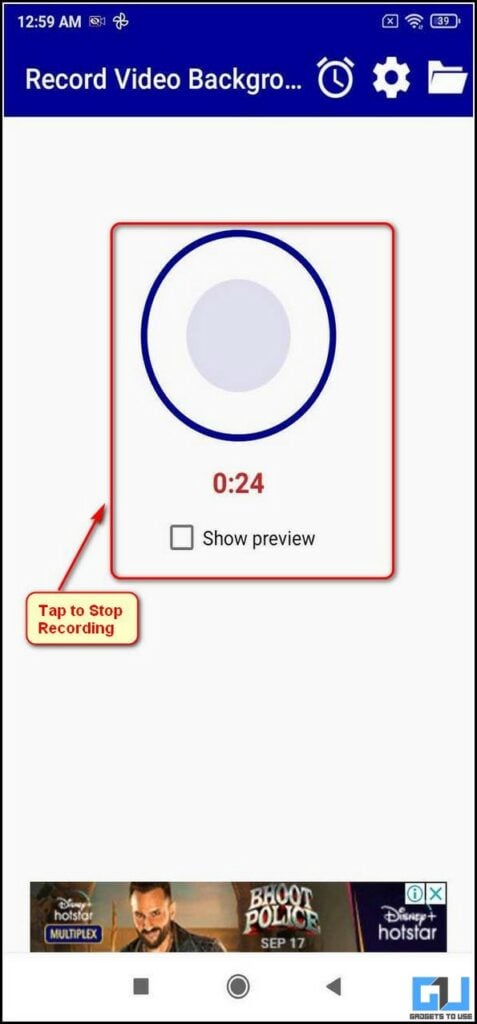
6. 백그라운드에서 녹화된 파일을 보려면 화면의 폴더 아이콘을 클릭합니다. 을 클릭합니다.
7. 를 탭합니다. 동영상 를 검색하여 기기에서 재생하세요.
8. 비디오 품질과 녹화 시간을 설정할 수도 있습니다. 앱 설정.
Xiaomi 카메라 앱을 사용하여 화면이 꺼진 상태에서 동영상 녹화하기
Xiaomi 휴대폰을 사용하는 경우, MIUI 13을 실행하는 휴대폰의 기본 카메라 앱은 절전을 위해 3분 동안 사용하지 않으면 화면이 꺼진 상태로 동영상을 녹화할 수 있도록 지원합니다. 이 기능을 사용하면 주변 사람에게 알리지 않고 조용히 동영상을 녹화할 수 있습니다. 방법은 다음과 같습니다:
1. 2. 카메라 앱으로 전환하고 비디오 탭.
2. 상단의 햄버거 메뉴를 확장한 다음 설정 버튼을 클릭하여 카메라 설정을 구성합니다.
3. 마지막으로 다음 토글을 활성화합니다. 화면 끄고 촬영하기 를 클릭하여 이 기능을 활성화합니다.
보너스 팁: 전방 및 후방 카메라에서 동시에 비디오 녹화하기
화면이 꺼진 상태에서 동영상을 녹화하는 것뿐만 아니라, 안드로이드 휴대폰에서 듀얼 동영상을 녹화하는 방법도 있습니다. 이 가이드를 따라 전면 및 후면 카메라에서 동시에 동영상을 녹화하세요.
자주 묻는 질문
질문: Android 휴대폰에서 화면이 꺼진 상태로 동영상을 녹화하려면 어떻게 해야 하나요?
A: 이 설명서의 자세한 방법을 따라 Android 디바이스에서 ‘휴대폰 화면이 꺼진 상태’로 동영상을 녹화할 수 있습니다.
질문: Android 스마트폰에서 화면이 꺼진 상태로 동영상을 녹화하는 데 가장 좋은 앱은 무엇인가요?
A: 저희는 간편한 동영상 녹화기 앱 사용이 마음에 들었습니다. 사용법을 배우려면 위의 자세한 단계를 확인하세요.
질문: 아무도 모르게 동영상을 녹화할 수 있나요?
A: 예, 타사 앱을 설치하거나 기본 Xiaomi 카메라 앱을 사용하여 다른 사람 몰래 동영상을 녹화할 수 있습니다.
마무리
이 도움말에서는 화면이 꺼진 상태에서 휴대폰으로 동영상을 녹화하는 6가지 방법을 알아보았습니다. 이 기사가 도움이 되었다면 친구들과 공유해 주세요. 더 멋진 기사를 보려면 GadgetsToUse를 계속 지켜봐 주시고, 더 생산적인 가이드를 보려면 아래 링크를 확인하세요.
다음에 관심이 있으실 수도 있습니다:
- 모든 안드로이드 휴대폰에서 슬로우 모션 동영상을 녹화하는 방법
- Android 및 iOS에서 동영상 및 화면 녹화에서 GIF를 만드는 3가지 방법
- Android 휴대폰으로 녹화한 동영상을 안정화하는 방법
- 그린 스크린을 사용하지 않고 그린 스크린 동영상을 녹화하는 3가지 방법